Windows 8.1: приложение «Список для чтения» – сохраняйте веб-страницы для последующего просмотра
Кроме многочисленных изменений в интерфейсе, Windows 8.1 поставляется в комплекте с несколькими новыми приложениями, из которых многие из нас обязательно полюбят «Список для чтения». Это приложение лучше всего работает с Modern-версией браузера Internet Explorer, а если быть более точным, только с ним оно и работает.
«Список для чтения» представляет собой автономное приложение, позволяющее сохранять веб-страницы через Charm «Поделиться». Сохраненные веб-страницы могут быть прочитаны позже без подключению к Интернету. Многим из вас это может напомнить сервис Pocket, но на самом же деле новое приложение больше походит на аналогичную функцию в браузере Safari. В целом же, приложение очень простое, и даже не позволяет организовывать сохраненные страницы ни по папкам, ни по категориям. Тем не менее, поисковая функция в приложении позволяет быстро находить нужные страницы.
Чтобы сохранить страницу в «Список для чтения» (опять же, работает только Modern-версией Internet Explorer), откройте панель Charms (например, с помощью сочетания клавиш Win + C) и нажмите «Поделиться».
Как убрать список для чтения Google Chrome

Справа на экране появится панель с иконкой приложения «Список для чтения». Чтобы страница была добавлена в приложение, достаточно нажать на эту иконку, а затем на кнопку «Добавить в список для чтения».

Для просмотра сохраненных страниц, нужно запустить «Список для чтения». При открытии любой сохраненной страницы, приложение будет автоматически привязано к левой части экрана, а Internet Explorer будет открыть справа, что позволит вам видеть оба приложения бок о бок. Кроме того, вы сможете быстро открывать другие страницы.

Чтобы удалить страницу из приложения, достаточно нажать на ней правой кнопкой мыши, и в нижней части экрана нажать на кнопку «Удалить». Доступ к недавно удаленным страницам можно получить в верхней панели приложения. К сожалению, приложение не располагает функцией «Отметить как прочитанное».

Удаленные страницы могут хранится максимум 60 дней и не менее 10 дней. Чтобы настроить период хранения удаленных страниц, перейдите в параметры приложения (Win + i) и выберете вариант, которые вам подходит.

«Список для чтения» является отличным приложением, но, очевидно, что оно все еще находится в стадии разработки. Возможно, к запуску финальной версии Windows 8.1 приложение обзаведется недостающими функциями.
«Список для чтения» — новая функция в Google Chrome. Как убрать?
Источник: windowstips.ru
Добавьте веб-страницы в список для чтения
С помощью функции «Список для чтения» можно сохранить веб-страницы, чтобы просмотреть их позже. После добавления веб-страницы в список для чтения ее содержимое можно прочесть в любое время даже при отсутствии подключения к Интернету.
Добавление веб-страницы
![]()
- Откройте веб-страницу в Safari на своем iPhone или iPad.
- Нажмите кнопку «Поделиться» , затем нажмите «Добавить в список для чтения».
Браузер Safari сохранит ссылку и веб-страницу. Веб-страницу можно будет прочитать позже даже без подключения к Интернету. Выберите «Настройки» > Safari, прокрутите вниз до раздела «Список для чтения» и убедитесь, что параметр «Автосохранение офлайн» включен.
Просмотр списка для чтения
- Нажмите кнопку «Показать закладки»
 , а затем выберите «Список для чтения»
, а затем выберите «Список для чтения»  .
. 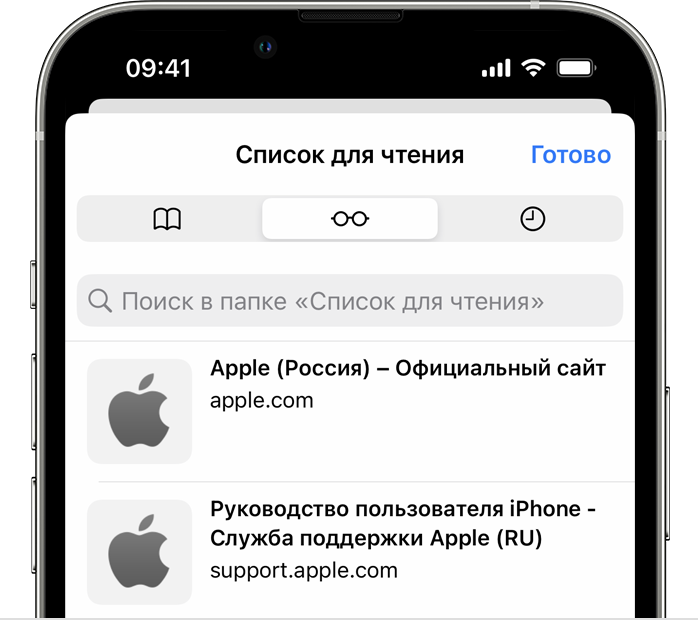
- Выберите веб-страницу, которую хотите прочитать.
Когда закончите, снова откройте список для чтения и смахните влево, чтобы удалить веб-страницу из списка чтения, или смахните вправо, чтобы пометить страницу как непрочитанную.
Источник: support.apple.com
Что такое «список чтения» Chrome и как им пользоваться?
В Интернете пишется так много отличного контента, что трудно найти время, чтобы прочитать его все. Функция Google Chrome «Список чтения» может помочь вам сохранить вещи на потом, чтобы вы никогда не пропустили что-то хорошее.
Что такое список чтения Google Chrome?
«Список для чтения» — это именно то, на что он похож — список вещей, которые нужно прочитать. Это похоже на закладки, которые мы использовали в веб-браузерах в течение многих лет, но с более конкретной целью.
Программы для Windows, мобильные приложения, игры — ВСЁ БЕСПЛАТНО, в нашем закрытом телеграмм канале — Подписывайтесь:)
Вместо того, чтобы сохранять статью или рассказ в папку в закладках, вы можете поместить ее в список для чтения. Список синхронизируется с вашей учетной записью Google, если вы вошли в Chrome, поэтому он доступен на вашем компьютере и телефоне. Это делает доступ к нему немного проще, чем к закладкам.
Другим преимуществом по сравнению с закладками является автономная функция. Страницы, сохраненные в вашем списке для чтения, можно читать без подключения к Интернету, хотя для Добавить к списку.
Если вы слышали об услуге «Карман, »Вы можете думать о Списке для чтения как о схожей идее. Вы можете найти в Интернете статью, которая звучит интересно, но у вас нет времени читать ее прямо сейчас. Просто поместите его в свой список для чтения, и он будет ждать вас, когда вы будете готовы.
Как использовать список чтения в Google Chrome
Использование списка для чтения аналогично созданию закладок на веб-странице. На момент написания этой статьи он был доступен в Chrome на рабочий стол (Windows, Mac и Linux) и для iPhone и iPad. К сожалению, эта функция не включена Android. Мы покажем вам, как использовать его везде.
Использовать список чтения на рабочем столе Chrome
Сначала перейдите на веб-страницу, которую вы хотите сохранить на потом. Щелкните значок звездочки (закладки) в правой части адресной строки.

Появится меню с двумя вариантами. Выберите «Добавить в список для чтения».

Это так просто — добавить в свой список для чтения.
Теперь, чтобы получить доступ к списку чтения, вам нужно, чтобы панель закладок была видна. Вы можете сделать это, набрав Ctrl + Shift + B или выбрав «Настройки»> «Внешний вид»> «Показать панель закладок».

Список для чтения находится в правой части панели закладок. Щелкните по нему, и вы увидите все свои сохраненные статьи в виде списка.

Список состоит из «непрочитанных» страниц вверху и «прочитанных вами» внизу. Вы также можете увидеть, сколько времени прошло с тех пор, как страницы были добавлены / прочитаны.
Наведите указатель мыши на страницу, чтобы отметить ее как прочитанную / непрочитанную или удалить из списка для чтения.

Это все, что нужно для использования списка чтения на рабочем столе.
Список для чтения в Chrome для iPhone и iPad
Хром для iPhone и iPad предлагает два способа добавления страниц в список для чтения. Это можно сделать из Chrome или другого приложения.
Для первого метода откройте Хром на вашем iPhone или iPad и найдите страницу, которую хотите сохранить на потом. Теперь коснитесь значка «Поделиться» в адресной строке.

Затем выберите в меню «Прочитать позже».

Вот и все! Страница находится в вашем списке для чтения.
Для второго метода найдите веб-страницу или ссылку, которую вы хотите прочитать позже в любом приложении. Мы будем использовать Apple News. Коснитесь значка «Поделиться».

Затем найдите «Chrome» в строке приложения и выберите его.

В меню Chrome нажмите «Читать позже».

Теперь, чтобы получить доступ к списку чтения на вашем iPhone или iPad, откройте Chrome и коснитесь трехточечного значка меню внизу.

Выберите в меню «Список для чтения». Число указывает на непрочитанные страницы.

Список чтения откроется с «непрочитанными» страницами вверху и «страницами, которые вы прочитали» внизу. Страницы, отмеченные зеленой галочкой, готовы к чтению в автономном режиме.

Нажмите «Изменить» в нижнем углу, чтобы управлять списком.

Отсюда вы можете выбрать страницы и удалить или пометить их как прочитанные.

Список для чтения — отличная функция, если вы используете Chrome на нескольких устройствах. Вместо того, чтобы зависеть от отдельного стороннего приложения, вы можете сохранить его на потом прямо в браузере.
Программы для Windows, мобильные приложения, игры — ВСЁ БЕСПЛАТНО, в нашем закрытом телеграмм канале — Подписывайтесь:)
Источник: cpab.ru
Список для чтения в Хроме – что это, как пользоваться, убрать или включить
На днях я как обычно запустил на компьютере браузер Google Chrome и с удивлением обнаружил на панели закладок новый пункт под названием «Список для чтения».

Оказывается, эта «фишка» появилась вместе с недавним обновлением Хрома (версия 89) и призвана, по мнению разработчиков, улучшить пользовательский опыт при интернет сёрфинге.
Суть новой разработки состоит в следующем… Ежедневно мы просматриваем десятки сайтов и читаем десятки страниц. На чтение какой-то части информации, которую вы встречаем, не хочется тратить время прямо сейчас, а хочется отложить на потом. Именно такую информацию Хром предлагает добавлять в «Список для чтения».
Как пользоваться
Как было ранее? Мы встречали страничку, чтения которой хотели оставить на потом, и добавляли её в закладки. Потом открывали её, прочитывали и удаляли из закладок. Теперь всё стало несколько проще:
- Находясь на какой-либо страничке, нажимаем пиктограмму звёздочки в адресной строке
- Кликаем на пункт Добавить в список для чтения

Все URL-ы, которые вы добавили в Список делятся на две категории:
- Не прочитано – добавленные, но не открытые
- Прочитанные страницы – те, которые вы уже заново открыли и прочитали. Их спокойно можно удалить, нажав крестик справа.

Насколько удобна данная функция? Надо с ней немного поработать, попробовать, думаю, что она имеет право на жизнь.
Как включить «Список для чтения»
Как я уже упоминал, данная опция появилась в Chrome версии 89. Интересно то, что обновление браузера до свежей версии не всегда гарантирует её появление. Почему так – неизвестно, однако известно как принудительно активировать Список в браузере.
- В адресной строке браузера набираем chrome://flags/#read-later и нажимаем Ввод.
- В списке состояний для функции Reading List выбираем Enabled и перезапускаем браузер.

Как убрать «Список для чтения» из Хрома
Чтобы убрать Список из панели закладок проделываем описанное выше на этапе 1, но только в списке состояний выбираем Disabled .
Добавлено 26.10.2021
Данный метод сработает, если у вас версия Хрома, которую вы давно не обновляли. В свежей версии браузера разработчики убрали возможность отключить «Список» через настройки браузера, чем вызвали, надо сказать, приличное возмущение пользователей в свой адрес.
Единственное рабочее решение на данный момент состоит в следующем:
- Кликните правой клавишей мыши на ярлыке запуска Google Chrome
- Выберите опцию «Свойства»
- На вкладке «Ярлык» в поле объект надо добавить параметр —disable-features=ReadLater (после кавычек обязательно добавить пробел).
Получиться должно вот так:

Если при сохранении внесенных изменений получаете сообщение вида «Имя конечного файла задано неправильно. Проверьте правильность указанного пути и имени файла», то вы не поставили пробел после кавычек.
Указанное выше решение работает 100%, проверено лично.
Итог
По сути «Список для чтения» — это крайне упрощенный менеджер закладок, эдакий дауншифтинг для ускорения обработки информации. Здесь есть только две категории, без возможности создания каких-либо своих собственных.
Данную функцию инженеры Google наверняка позаимствовали из браузера Safari и Microsoft Edge, где её очень положительно оценили пользователи.
- Как быстро найти любой файл на компьютере, съемном диске, флешке
- Что такое LiDAR, и для чего он нужен в iPhone?
- Как добавить любую ссылку или ярлык в меню Пуск Windows 10
- Новости и Интересы – как настроить или отключить новый виджет в Windows 10
- Как установить седьмую версию Skype в 2022 году?
Понравилось? Поделитесь с друзьями!
Сергей Сандаков, 42 года. С 2011 г. пишу обзоры полезных онлайн сервисов и сайтов, программ для ПК. Интересуюсь всем, что происходит в Интернет, и с удовольствием рассказываю об этом своим читателям.
59 комментариев
Алла 22.03.2022 Спасибо большое, помогло.
Сергей 09.03.2022 Просто приложение Pocket всунули в браузер и сделали менее удобным, судя по описанию. Рекомендую Pocket — бесплатно, есть расширения и т. д. Закидываете любые страницы на прочтение на потом, и читайте потом в том виде, в котором сохранили (то есть если страницу удалят или сайт перестанет работать, то в Покете всё останется). + есть приложение, можно читать офлайн в самолёте, например. И, повторюсь, бесплатно.
Татьяна 16.01.2022 У меня пропал в браузере список для чтения.
Чтобы его включить, я сделала, так как написано в инструкции выше.
Теперь у меня пункте Reading List стоит Enabled, но список для чтения в браузере не появился.
Почему?
Сергей 17.01.2022 Татьяна, в новой версии Хрома расположение иконки для доступа к списку чтения изменилось. Теперь она находится на панели расширений (справа от адресной строки).
Сергей 19.04.2022 Та же ситуация и справа от адресной строки нет списка для чтения нигде… Ну, и гле его теперь искать. Энабль тоже уже стоит, согласно совету. Хром новейшей версии.
Сергей 19.04.2022 Нашёл её наконец-то )) Действительно теперь это справа от адресной строки находится, но называется теперь там ПОКАЗАТЬ БОКОВУЮ ПАНЕЛЬ .
Сергей 20.04.2022 Да эти инженеры в Гугл постоянно что-то мутят непонятное 🙂
Юлиана 30.11.2021 А у меня пропали из етого списка все добавленные страницы.Нафига мне етот список?Что бы ето могло быть,что делать то.
Иван 06.11.2021 А у меня исчезла надпись на звёздочке когда нажимаешь «Добавить в список для чтения». Что делать?
Divija 01.11.2021 Помогло, спасибо большое.
Сергей 30.10.2021 Еще один способ. Перейти на chrome://flags/, далее находим Temporarily unexpire M94 flags, выбираем disabled, перезагрузить браузер. Снова заходим на chrome://flags/, ищем появившийся Reading List, выбираем disabled, перезагрузить браузер.
Сергей 30.10.2021 Пробовали сами? Точно работает? Не встречал такого способа нигде.
Сергей 30.10.2021 Точно работает. На своем браузере удалил таким способом.
Александр 31.10.2021 Сергей, я решил попробовать Ваш метод. И он сработал! Хотя Reading List я до этого уже давно отключал. А теперь почему-то он был включённым. Спасибо Вам большое за подсказку!
Скажите, а отключение Temporarily unexpire M94 flags ни на что не влияет? Для чего нужна эта штука была? Не появится ли у меня другие проблемы на компе из-за отключения этой штуки?
Дмитрий 13.11.2021 Спасибо Сергей! [Temporarily unexpire M94 flags] OFF + появившийся Reading List OFF = теперь помогло! (Я писал внизу 22.10.21) Зачем только всё усложняют разработчики… Смысл этих доп. включений, если всё и так нормально работало? У меня Reading List — это плюсик (+) перед названием закладки (статьи), которых сотня и по разным темам в закладках. ВСЁ удобно и ничего лишнего уже не требуется.
Александр 16.11.2021 Спасибо! Способ рабочий!
Уже как недели две мучался с этой плашкой
Сергей 30.10.2021 Спасибо мил человек за инфу, тоже мозолила глаза эта хрень, и старый метод уже не работал. Сделал, как ты написал, и все получилось.
Сергей 30.10.2021 Ну слава Богу! 🙂
Евгений 28.10.2021 Уважаемый Сергей, наконец-то нашёл кавычки, но почему-то после первых кавычек стоят два пробела. Ради всего святого, помогите убрать эту чёртову кнопку. а тому кто это придумал, чтоб у него х…….. на лбу вырос. Спасибо Евгений. Как правильно: «—disable-features=ReadLater»
Александр 29.10.2021 Евгений, у Вас получилось убрать эту проклятую кнопку? У меня не получается.
Кто-нибудь, напишите, как убрать эту долбанную кнопку.
Сергей 30.10.2021 Александр, сделайте как я описал в статье, и всё будет ок. Других способов нет на данный момент.
Александр 30.10.2021 Сергей, не работает Ваш метод с кавычками. Я уже писал Вам ниже. Но Вы ничего не ответили.
Сергей 30.10.2021 Александр, этот способ указан на всех профильных форумах по Гугл Хром — у сотен людей он сработал, в том числе и у меня. Почему он не работает у вас — я не знаю. Одно знаю точно: пробел перед кавычками не нужен, и вообще не надо ничего трогать и менять в записи перед кавычками. Мы добавляем параметр только после кавычек.
Александр 30.10.2021 Сергей, тогда подскажите, что я сделал не так? Я сделал всё ровно так, как у Вас указано. После кавычек пробел, потом две чёрточки и надпись. Но тогда пишет, что имя задано неправильно. Поставил пробел перед кавычками, тогда приняло.
Но ничего не поменялось. Список для чтения не исчез.
Сергей 30.10.2021 Александр, откуда я могу знать что именно вы сделали не так? Ну согласитесь. Попробуйте еще один способ, который Сергей (мой тёзка) указал в комментарии. Может он у вас лучше сработает.
Анастасия 29.10.2021 —disable-features=ReadLater там два тире, а не одно длинное. то есть кавычки, пробел, 2 тире. Очень понравился комментарий)) Поддерживаю!))))
Сергей 30.10.2021 Анастасия, да, два тире, у меня в статье так и написано ) Просто скопируйте что я написал и вставьте, не надо ничего самому писать и выдумывать ))
Евгений 28.10.2021 Для удаления кнопки «добавить в список для чтения» постоянно советуют ввести параметр —disable-features=ReadLater (после кавычек обязательно добавить пробел). А где кавычки?
Сергей 28.10.2021 Разве на скриншоте вы не видите кавычек?
Евгений 24.10.2021 На данный момент единственный способ, который нашел для отключения «Списка для чтения», это отключить эту функцию через командную строку. Необходимо в ярлыке к Хрому в строке объект добавить текст —disable-features=ReadLater
Сергей 26.10.2021 Спасибо. Дополнил статью данной информацией.
Александр 29.10.2021 Почему у меня не получается убрать эту надпись по вашему методу?
1. На ярлыке нажал правой кнопкой мыши.
2. Выбрал Свойства.
3. В закладке Ярлык вписал —disable-features=ReadLater. После кавычек пробел поставил.
4. Пишет неправильны путь.
5. Поставил пробел и перед кавычками. Убралась надпись о неправильном пути.
6. Но при нажатии Звёздочки при добавлении в Закладки осталась строчка Добавить в список для чтения.
Помогите как убрать эту долбанную надпись. Пожалуйста!
Serg 21.10.2021 Сегодня, при попытке добавить страницу в закладки, опять появился пункт «Добавить в список для чтения». А из chrome://flags исчезла опция, которая позволяет его отключить! Как его теперь отключить?! Помогите, пожалуйста.
игорь 22.10.2021 Я скачал предыдущую версию «94.0.4606.54_chrome_installer», и отключил эту хрень «список для чтения»
Дмитрий 22.10.2021 Спасибо, сейчас нагуглю её.
Дмитрий2 22.10.2021 … надо ещё найти более-менее добротный сайт со старой версией Хрома! Пока нашёл тут старую версию: https://google-chromes.ru/94-version.html . Может кто знает ещё более надеждые источники для скачивания (чтобы более безопасно было)
Дмитрий СПБ 22.10.2021 АНАЛОГИЧНО! Опять эта панель Т_Т. Только недавно её отключал… И ВОТ СНОВА. В googl’е там что издеваются чтоли? Во-первых, у меня есть свой «список для чтения» (своя разработка), а тут ещё придумали то, что не удобно мне. Во-вторых, закладки теперь уже не в ОДИН клик добавлять, а в ДВА! (Очень ощутимо… особенно если у тебя более 2000 закладок).
Пока нагуглил только это и выключил.. Пока не помогло: Enable Reading Mode — Disabled
Side Panel — Disabled
Snow 24.10.2021 Правой кнопкой мыши щелкни на панели закладок внизу будет галочка » показывать список для чтения» щелкни на нее левой кнопкой мыши и галочка уберется, мне помогло.
Сергей 26.10.2021 Дополнил статью новым методом отключения «Списка». Старый действительно перестал работать в свежей версии Хрома.
Дмитрий СПБ 13.11.2021 Да, LIKE! Добавлю статью в закладки (потом ещё перечитаю). Полезная тема, надеюсь разработчики не будут навязывать фичи, которые нельзя отключить (а то бесит). А вам спасибо! )
Сергей 13.11.2021 Пожалуйста, Дмитрий!
Андрей 04.07.2021 Что делать если пропали все вкладки из списка для чтения
Юлиана 30.11.2021 Вы как-то решили свою проблему?У меня тоже исчезли все добавленные книги…Ужас,как-то совсем не надежно((
Алексей 03.06.2021 Не получается отключить!
«добавить в список для чтения» — стала серой и недоступной, но не изчезла!
Святослав 29.05.2021 А у меня пропала кнопка Список для чтения,делал как описано чтобы восстановить,ничего не получается,что сделать чтобы появилась,а то я туда уже много мне нужных закладок сохранил.
Сергей 30.05.2021 Святослав, странно. Не должна была она пропасть сама по себе. В любом случае отключение и включение её производится именно так, как описано в статье.
макс 28.05.2021 У меня больше 10 папок заваленных нужными мне ссылками по категориям, если я начну из них ещё в папку для чтения перекидывать, начнется хаос)
Сергей 28.05.2021 Так уже имеющиеся закладки конечно нет смысла перекидывать в список для чтения ))
Константин 11.04.2021 Огромное спасибо зато-что написал как удалить этот список. Он совершенно лишний, если нужно что-то сохранить то пользуюсь закладками.
Иван 31.03.2021 А мне удобно, я постоянно пользуюсь на работе, помимо закладок
Все важное закинул, в течении дня, потом ненужное быстренько убрал
Саша 31.03.2021 Присоединяюсь к благодарностям за полезный совет, применил — всё получилось
les 25.03.2021 Правильно замечено, что разработчикам от безделья приходят в головы дурные мысли, типа тут не обычные пользователи, а прям гуру от компьютерных дел и их можно грузить дурной работой по отключению тех опций, которые 99% пользователей и на х… не нужны. Когда кобелю делать нечего, он себе находит одно занятие -полирует, вылизывает, вот бы и эти «гении» от новшеств могли бы этим заняться….
Антон 22.03.2021 Спасибо за статью, может и приживётся
Алекс 22.03.2021 Спасибо за совет по отключению.
Самое бесящее в ней то, что постоянные нажатия не только на звезду но и выделение в ней определённой строки.
Сергей 19.03.2021 Спасибо, а то уже начала бесить
Сергей 21.03.2021 Да вроде сидит себе эта кнопка тихонько в сторонке да и всё. Чем она бесит-то? )
User3333 09.05.2021 тем , что при добавлении закладки появилось лишнее действие, неимоверно вымораживает
Леон 18.03.2021 Снес эту приблуду с панели,места и так мало,фасуешь по папкам,+лишние клики,кто тебе не дает создать пару тройку лишних папок там где тебе удобно….эти разрабы уже не знают чем заняться..другого геморра как будто в браузере мало….
Сергей 19.03.2021 Я пока не убирал Список, несколько дней он у меня работает, но пока не находит применения )
Источник: webtous.ru
Включение, использование и удаление опции «Список для чтения» в Google Chrome
С полезной опцией «Список для чтения» пользователи Chrome познакомились ещё весной прошлого года. Начиная с 89-ой версии обозревателя, она успешно функционирует, предлагая возможность откладывать понравившиеся статьи, чтобы вернуться к ним позже, в том числе и в отсутствие подключения к сети. Всего в пару кликов можно добавить понравившиеся материалы к отложенным вместо того, чтобы отправлять страницу в закладки. Это очень удобно, например, если в текущий момент у вас нет времени прочесть контент или вы находитесь в дороге и соединение нестабильно.
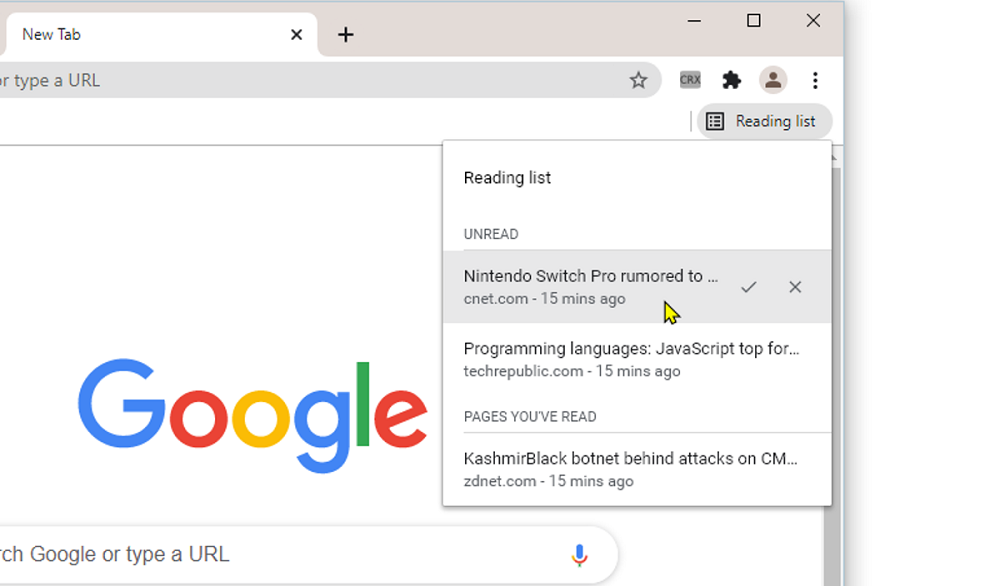
Идея не нова и уже давно реализована в других браузерах, по сути, опция является простейшим менеджером закладок. Аналогичный инструмент можно встретить в Safari и Microsoft Edge, где юзеры уже оценили преимущества использования данной возможности. Так, можно считать инструмент упрощённой версией службы Pocket, так что с его использованием проблем возникнуть не должно.
Рассмотрим подробнее, как пользоваться опцией в компьютерной версии Google Chrome и мобильной, а также как убрать из обозревателя, если вы не нашли ей применение.
Где находится функция
В компьютерной версии Google Chrome
В предыдущих сборках, когда функция ещё была запущена в тестовом режиме, она располагалась на панели закладок справа. В свежей версии иконка для получения быстрого доступа к инструменту перекочевала на панель расширений (рядом с адресной строкой).
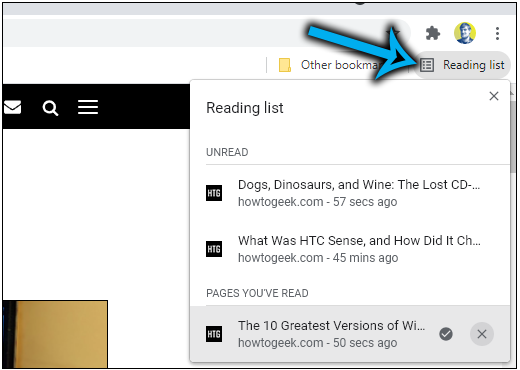
В мобильной версии Google Chrome
В Chrome для мобильных устройств (iOS, Android) функция также имеется. Изначально она появилась в iPhone, а для Android пока относится к ряду экспериментальных, поэтому в браузере её нужно будет включить. Использование отличается от действий в обозревателе для ПК, так что будет рассмотрено отдельно.
Находится опция в разделе «Закладки» меню настроек программы, куда можно получить доступ нажатием на три точки вверху справа (для iOS и Android выполняются похожие шаги, принцип использования один и тот же).
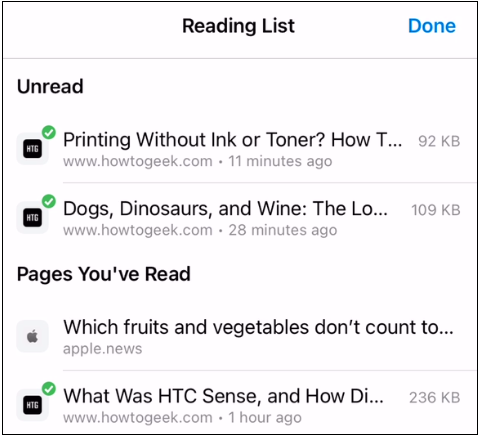
Возможности списка для чтения в Google Chrome
Сразу отметим, что «Закладки» и «Список для чтения», хотя и находятся рядом, а также на первый взгляд выполняют схожие задачи, являются разными функциями. Добавляя интересные веб-страницы в перечень сохранённых, вы сможете рассчитывать на доступ к ним даже в режиме оффлайн.
ВАЖНО. Функция, как и закладки, синхронизируется на устройствах, использующих одну и ту же учётную запись, благодаря чему отложенные странички доступны для просмотра независимо от используемого в текущий момент девайса.
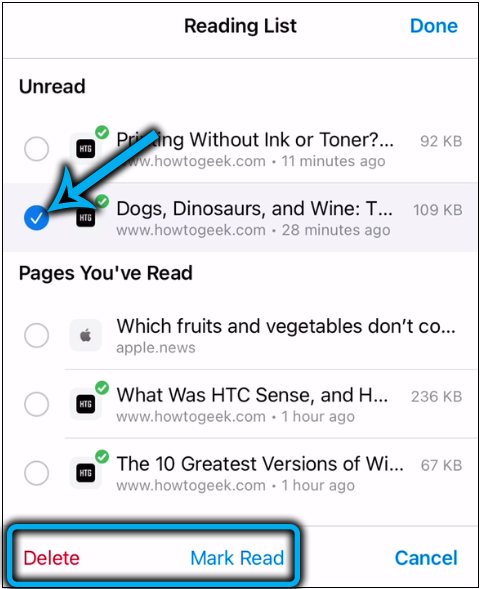
Список для чтения в Chrome предлагает следующие преимущества:
- добавленные веб-странички доступны в автономном режиме (в случае с закладками для получения доступа к отложенным материалам нужен интернет, тогда как использование списка предполагает обязательное наличие сети только для сохранения материалов);
- контент можно отмечать как прочитанный (или непрочитанный) или удалять из перечня сохранённых, если вы не больше планируете к нему возвращаться;
- возможность применения инструмента и в мобильной, и в десктопной вариации обозревателя;
- синхронизация с учётной записью Google, доступ к добавленным материалам с любого устройства.
Как включить список для чтения в Google Chrome
Для начала стоит обновить браузер до актуальной сборки (Настройки – Справка – О браузере). После его перезагрузки опция станет доступна по умолчанию, вы увидите её на панели расширений рядом с адресной строкой.
Для iPhone добавление материалов доступно сразу, тогда как для мобильных устройств на базе Android инструмент требует активации.
Рассмотрим пошагово, как включить опцию в Chrome:
- открываем обозреватель на смартфоне;
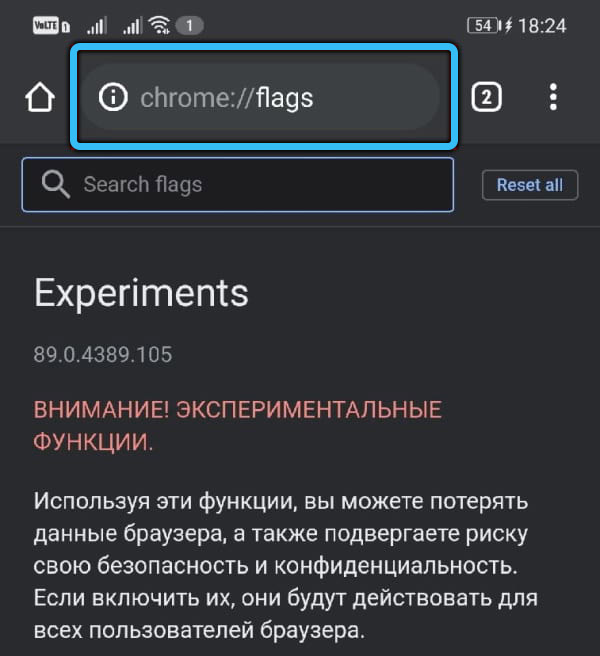
- прописываем в адресной строке chrome:// flags, переходим на страницу и здесь в поисковую строчку вписываем запрос Reading list;

- внизу под результатом вы увидите статус функции «Default», выбираем из выпадающего меню вариант «Enabled»;
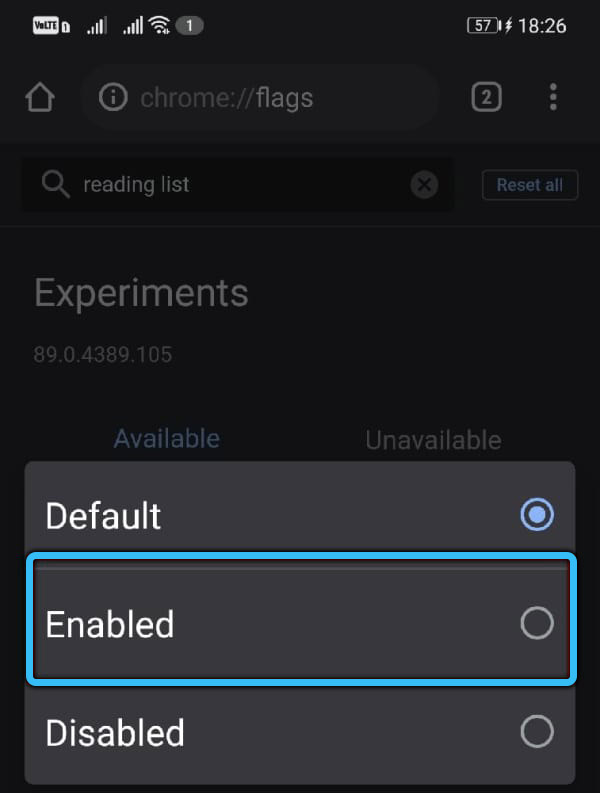
- перезапускаем браузер, чтобы применить правки (жмём «Relaunch»).
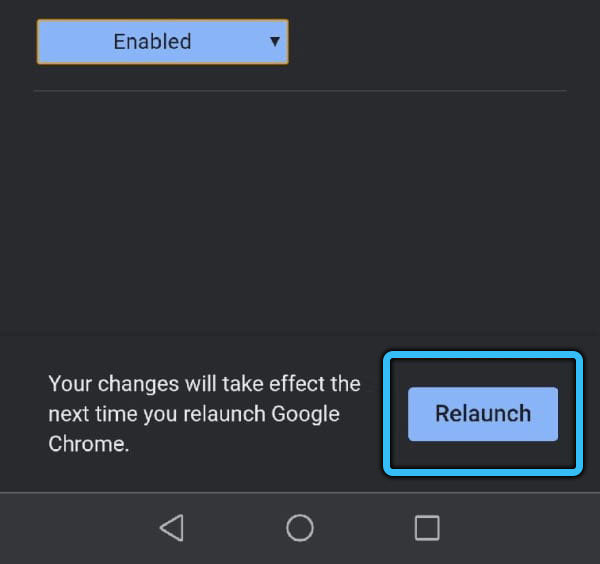
Когда Chrome перезапустится, можно использовать опцию на девайсе Android.
ВАЖНО. Если в десктопной версии Chrome после обновления до свежей сборки опция не появилась, вводим в адресной строке chrome:// flags/#read-later и включаем её принудительно, выбрав вариант «Enabled» и перезагрузив браузер.
Как добавлять страницы сайтов в список для чтения
Действия в браузере для мобильных устройств и в версии для ПК отличаются ввиду особенностей интерфейса. Рассмотрим подробнее, как добавить контент в список для чтения на компьютере или смартфоне.
В компьютерной версии Google Chrome
Ранее опция располагалась в том же месте, что и закладки, а для её использования достаточно было нажатием кнопки в виде звезды перейти в пункт меню «Добавить в список для чтения». Добавлять контент в свежей версии Chrome так же просто:
- переходим на нужную страничку, которую будем сохранять;
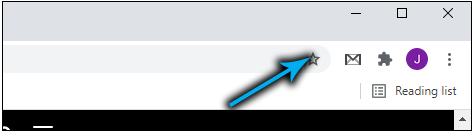
- жмём кнопку «Показать боковую панель» на панели расширений в правой верхней области интерфейса;
- на вкладке «Список для чтения» нажимаем «Добавить текущую вкладку».
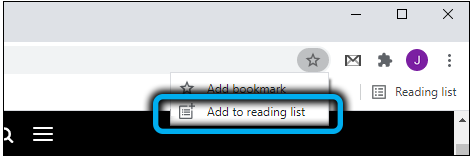
Можно сделать ещё проще – нажать ПКМ на вкладке и из контекстного меню выбрать пункт её добавления в список.
В мобильной версии Google Chrome
В меню браузера на iPhone функция вынесена отдельным пунктом, а добавление материалов осуществляется путём перехода в меню (три точки) и нажатия «Поделиться», где доступен выбор отложенного прочтения.
Кроме того, доступна возможность добавления страниц из другого приложения, например, Safari. Для этого на iOS-устройстве нужно выполнить следующее:
- идём в приложение, открываем страничку;
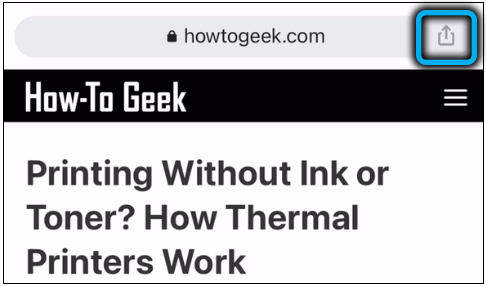
- используем опцию «Поделиться», из представленного софта выберем Chrome и вариант добавления.
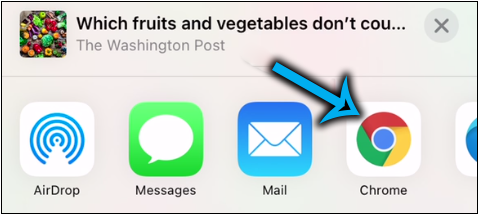
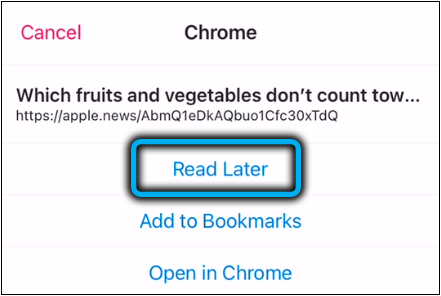
Если функция включена на Android, можно добавлять контент одним из способов:
- Жмём на ссылку и удерживаем до появления контекстного меню, откуда выбираем пункт «Добавить в список для чтения».
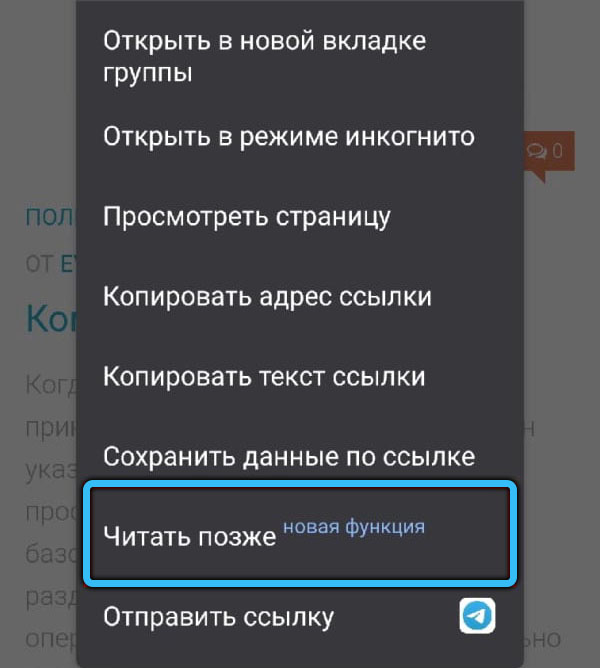
- Ещё один метод подразумевает выбор соответствующего пункта из меню, например, в ленте рекомендаций от Google под каждой рекомендуемой к прочтению статьёй есть кнопки «Поделиться» и меню (три точки), раскрывающее доступные опции. Выбираем «Добавить в список для чтения» из возможных вариантов и страничка будет добавлена.
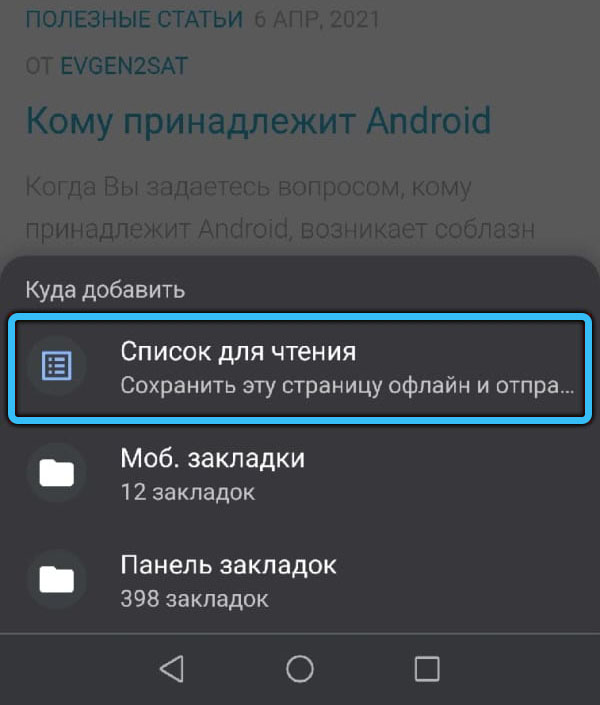
Как работать со списком для чтения
Теперь рассмотрим, как открыть сформированный из добавленных вами материалов список для чтения и что можно с ним делать.
В компьютерной версии Google Chrome
Чтобы перейти к содержимому, среди иконок на панели расширений выбираем «Показать боковую панель». Здесь будет перечень страниц сайтов (если вы их уже добавляли), доступных для прочтения в оффлайн-режиме, при этом непрочитанные странички отображаются вверху, прочитанные – внизу.
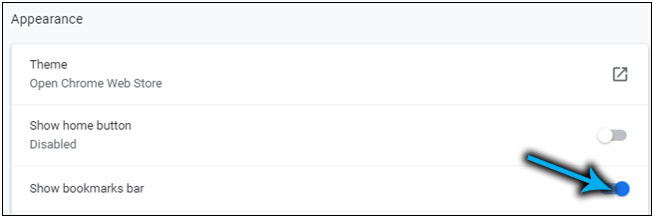
Инструмент прост и богатством функционала не отличается, здесь можно:
- открыть контент в текущей вкладке или выбрать вариант открытия (жмём ПКМ для вывода контекстного меню), например, в новой вкладке, новом окне или в режиме инкогнито;
- добавить текущую вкладку (в верхней части панели есть соответствующая кнопка со знаком «+»);
- отмечать страницы прочитанными (или непрочитанными), для чего наводим курсор и нажимаем на значок в виде галочки;
- удалять уже ненужные материалы, отметив в перечне и выбрав соответствующий пункт из контекстного меню или нажатием крестика.
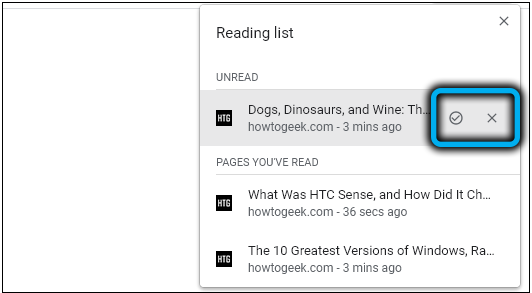
Кроме того, видна информация о том, когда вы добавляли ту или иную страницу. Боковая панель также позволяет быстро перейти к закладкам (соседняя вкладка).
В мобильной версии Google Chrome
В сформированном перечне, находящемся в разделе «Закладки» меню, будут отображены добавленные странички (непрочитанные вверху, прочитанные – внизу).
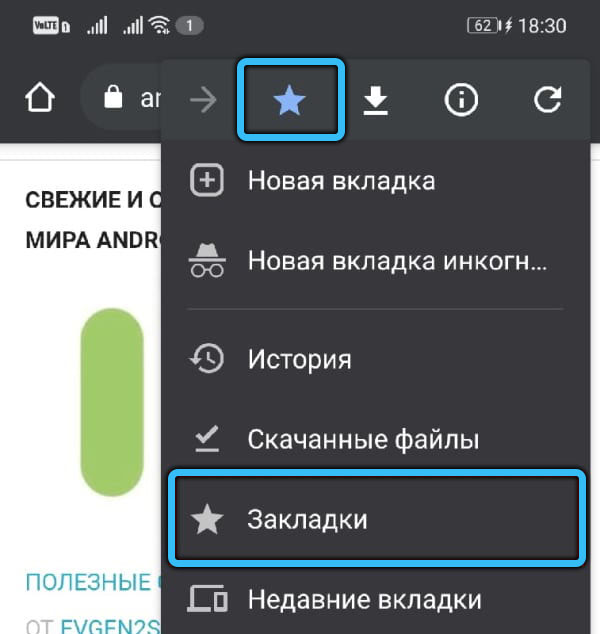
Как и в компьютерной версии браузера, для опции доступно несколько действий с материалами перечня. Возле каждой из них есть кнопка меню, из которого контент можно отметить как прочитанное/непрочитанное, выбрать или удалить. Перейти к отложенному материалу можно одним нажатием.
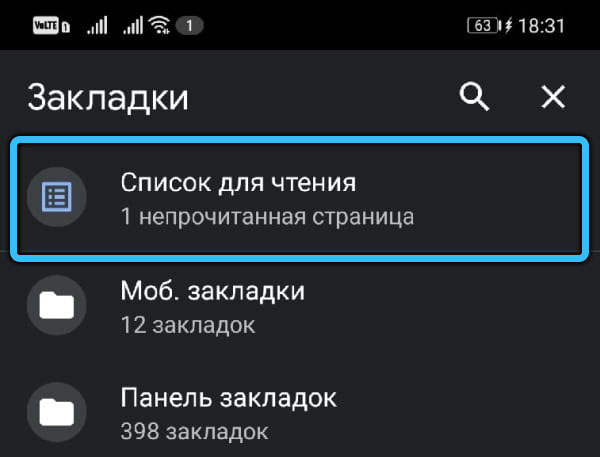
Если использовать действие «Выбрать», страница отметится галочкой, после чего можно открыть её в новой вкладке или режиме инкогнито, а также удалить. Очень удобно отмечать страницы для их удаления, если нужно удалить сразу несколько, одним нажатием на значок корзины.
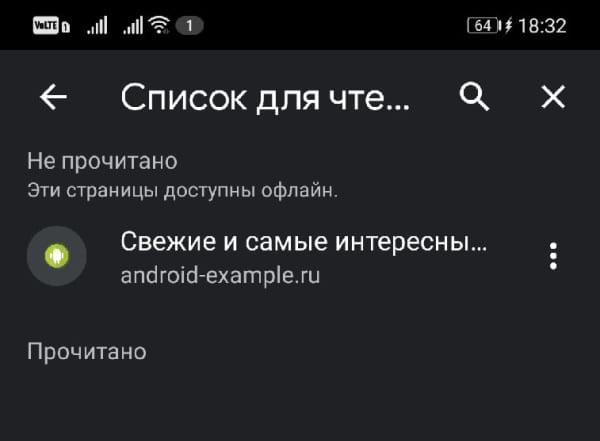
Как убрать кнопку «Список для чтения» в Google Chrome
Несмотря на удобство, не всем пользователям пришлась по вкусу данная возможность, поэтому многие ищут информацию, как удалить инструмент из обозревателя.
В закладках (при нажатии на звёздочку) функция отложенного прочтения больше не доступна, так что мешать не будет, теперь она вынесена в отдельную панель. Если же нужно убрать пункт из закладок в ранних версиях браузера, то можно просто нажать на «Список для чтения» правой кнопкой мышки и убрать отметку возле строчки «Показывать список для чтения».
Поскольку инструмент уже работает в штатном режиме, возможность отключить список в Chrome на странице экспериментальных функций разработчики Google Chrome убрали.
Так как список для чтения расположен на боковой панели, многим интересно, как убрать именно эту кнопку, тем самым избавившись и от самой функции. Сделать это просто:
- в адресной строке Google Chrome прописываем chrome://flags/#side-panel и жмём клавишу ввода, чтобы перейти по внутреннему адресу;
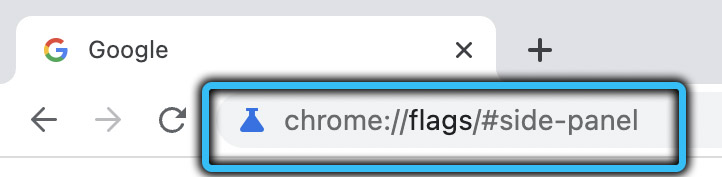
- выставляем для Side panel положение «Disabled»;

- перезапускаем браузер нажатием «Relaunch». Изменения вступят в силу.
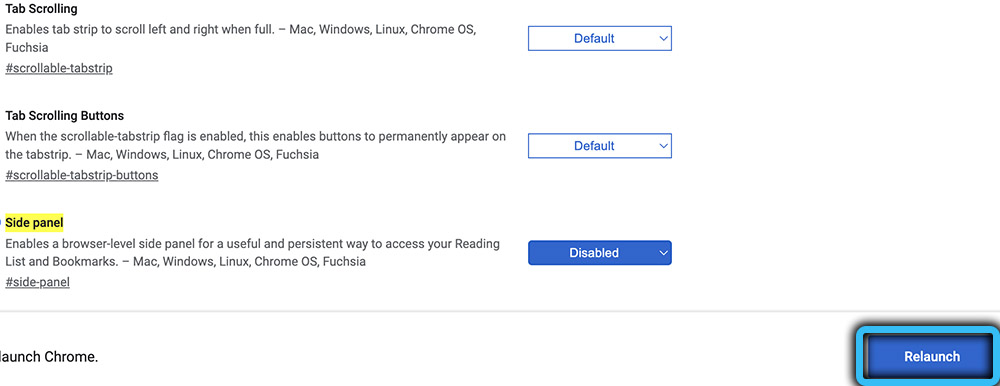
Эти действия позволят убрать кнопку «Показать боковую панель». Если вы вдруг передумаете и захотите её вернуть, выполните те же шаги, только из выпадающего меню выберите значение «Enabled» и перезапустите программу.
Пользуетесь ли вы данной функцией на своём устройстве? Поделитесь, полезна ли она конкретно в вашем случае.
Источник: nastroyvse.ru